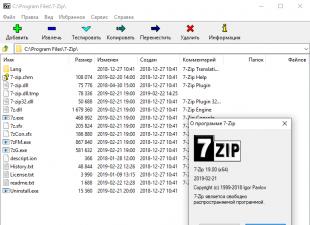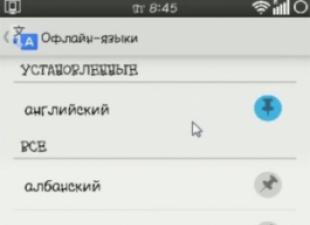È improbabile che qualcuno possa discutere del fatto che la tecnologia Apple sia affidabile e di alta qualità. Vale la pena notare che la maggior parte dei laptop moderni e recentemente rilasciati di altri produttori sono molto inferiori ai MacBook del 2008. Tutti i modelli disponibili della linea funzionano senza guasti o blocchi, ma ciò non garantisce il funzionamento ininterrotto del dispositivo. A volte accadono situazioni inaspettate. Questo è esattamente ciò a cui è dedicato questo articolo. Diamo un'occhiata ai motivi per cui il tuo MacBook potrebbe non accendersi e come risolverli.
Come puoi sapere se il tuo MacBook non si accende?
Per capire che l'apparecchiatura non si accende, non è necessaria alcuna abilità o conoscenza particolare. Durante il caricamento è sufficiente prestare attenzione a ciò che viene disegnato sullo schermo. Se viene visualizzata un'icona sotto forma di una cartella grigia con un punto esclamativo, significa che c'è un problema con il laptop. Non è necessario farsi prendere dal panico subito. Se non si verificano errori di sistema, le tecnologie dei laptop sono in grado di proteggere tutti i dati sul disco rigido.

Come ripristinare le impostazioni?
Se si verifica un leggero blocco e non vuoi dedicare molto tempo al ripristino, puoi utilizzare la funzione di rollback rapido della memoria EFI. Tutti i dati successivi non verranno eliminati e rimarranno sul disco rigido. Cosa è necessario fare per questo? Innanzitutto, spegni il laptop tenendo premuti i pulsanti Comando-P-R-Opzione e premendo il tasto di accensione. Vale la pena premerli finché non viene visualizzata la schermata di caricamento. Ciò eliminerà rapidamente i blocchi, la memoria verrà cancellata e il funzionamento del MacBook verrà completamente ripristinato. In futuro, per evitare tali problemi, è meglio eseguire il backup del computer e posizionarlo su qualsiasi archivio cloud. Quindi, in caso di guasto imprevisto, sarà semplice ripristinare tutti i dati.
Se dopo tale manipolazione il laptop continua a non avviarsi, è necessario verificare le condizioni del disco rigido e il modo in cui il cavo è collegato alla scheda madre.

Possibili ragioni
Prima di scegliere le modalità per risolvere il problema, è necessario determinare il motivo per cui si è verificato il blocco. La domanda sul perché il MacBook non si accende disturberà ogni proprietario che si trova in questa situazione. Che cosa ha causato la disattivazione del software: un guasto del sistema, un errore della memoria o del processore o qualche altro problema? Inoltre, il guasto potrebbe verificarsi anche a causa del funzionamento instabile del sistema operativo. Spesso una reazione del genere si verifica in un laptop durante il processo di aggiornamento. A volte ciò accade quando colleghi un dispositivo incompatibile a un MacBook. Questo problema può essere facilmente risolto: basta spegnere tutte le apparecchiature aggiuntive.

Risolvere il problema: primo metodo
Prima di tutto, dovresti utilizzare un modo sicuro per accendere il tuo laptop: Safe Boot. Cosa serve? Quando lo si utilizza, il MacBook scarica solo software che è stato verificato e installato da fonti certificate. Per accendere il laptop in questa modalità, è necessario premere il pulsante Maiusc e quindi eseguire le solite manipolazioni. Sfortunatamente, il processo di download può essere lungo, ma non dovresti affrettarlo o interromperlo, perché tutti i dati dovrebbero rimanere illesi.
Se l'utente ha bisogno di eseguire un avvio dettagliato per capire perché si è verificato l'errore, dovrebbe iniziare ad accendere il laptop nel solito modo, tenendo inoltre premuti i tasti Comando, Maiusc e V. Quindi il MacBook si avvierà in modalità provvisoria con la possibilità di visualizzare tutti i dettagli di avvio. In altre parole, viene attivata anche la modalità Verbose. Cosa significa questo? Questo metodo di download consente di trovare tutte le informazioni sull'utilità e sui file dei driver, nonché di visualizzare tutti gli errori che si sono verificati a seguito del loro funzionamento.
Se dopo tale avvio il laptop funziona normalmente, può essere caricato di serie. Ma a volte questo metodo non aiuta a risolvere il problema attuale, quindi è necessario procedere alla seconda opzione per la risoluzione dei problemi. Se dopo questo il MacBook Pro non si accende, cosa fare, puoi capire ulteriormente.

Risolvere il problema: secondo metodo
Naturalmente, un laptop potrebbe bloccarsi e non accendersi per molte ragioni. Se presumiamo che il problema riguardi il disco rigido, puoi utilizzare il programma Utility Disco per verificarne lo stato.
Prima di tutto, devi spegnere il tuo laptop. Se il display mostra uno schermo grigio/blu/di altro colore e ciò non è possibile, sarà necessario spegnere forzatamente l'alimentazione. Per fare ciò basta tenere premuto il pulsante di avvio per 7 secondi.
Ora puoi aprire la modalità di ripristino. È da questo che devi avviare Utility Disco. Come farlo? È necessario tenere premuto contemporaneamente il pulsante di accensione del MacBook, nonché Command e R. Successivamente, l'utente vedrà una schermata con le icone delle utilità installate nel sistema operativo. Devi trovare il programma Utility Disco ed eseguirlo. Ora devi trovare il nome del tuo disco rigido sullo schermo e abilitare il controllo. Al termine, è necessario risolvere tutti i problemi e riavviare il laptop. Tuttavia, se il MacBook si accende e si spegne e i metodi sopra descritti non hanno aiutato, procedi al passaggio successivo.

Risolvere il problema: terzo metodo
Se l'utente ha effettuato una copia di backup dei documenti, ma non riesce ad accedervi a causa di un guasto nel MacBook, il terzo metodo gli andrà bene. È necessario accedere alla modalità disco esterno, denominata modalità disco di destinazione.
Come lanciarlo? È necessario un secondo MacBook. È necessario collegarli con un cavo. Ora puoi accendere il tuo laptop. In caso di problemi, è possibile tenere premuto il pulsante di accensione per alcuni secondi finché non viene visualizzato il logo. Ora devi immediatamente premere il tasto T. Mantienilo in questo stato finché la scritta non appare sullo schermo sotto forma di Thunderbolt. La modalità disco esterno è stata avviata. Al momento, un laptop è in realtà proprio questo, e non un computer familiare. Se il download ha esito positivo, verrà visualizzato un nuovo disco rigido. Grazie a ciò, puoi trasferire facilmente i dati necessari su questo supporto. Ora puoi ripristinare il tuo laptop. Anche se le informazioni vengono eliminate dal disco principale, rimarranno sul nuovo disco secondario.
Risolvere il problema: il quarto metodo
Se nessuno dei metodi sopra descritti può aiutare a risolvere il problema e i suoi risultati e lo schermo del MacBook non si accende, rimane l'ultima opzione: reinstallare il sistema operativo. Per fare tutto correttamente e non finire con un arresto anomalo, è necessario abilitare la modalità di ripristino del laptop. Come farlo è indicato sopra nell'articolo: dovresti premere il pulsante di avvio del MacBook tenendo premuti i tasti R e Comando.
Successivamente, il sistema operativo si accenderà. È necessario trovare il menu Reinstalla. Si aprirà una finestra di dialogo. È necessario seguire tutte le istruzioni in esso descritte. Ora la domanda su cosa fare se il MacBook non si accende dovrebbe risolversi da sola.
Se all'improvviso, qualunque cosa tu faccia, il tuo MacBook non si accende, non è necessario correre al centro assistenza. È del tutto possibile provare a "rianimarlo" a casa: i problemi tipici sono noti e sono abbastanza facili da risolvere. Le uniche eccezioni sono i danni meccanici e l'allagamento con qualsiasi liquido, sia esso semplice acqua, liquidi chimici, alcol o bevande dolci.
Un altro motivo per contattare immediatamente il servizio è l'odore di bruciato e cotone.
Molto spesso, il caricabatterie, il connettore di alimentazione, il controller soffrono e, meno spesso, un cortocircuito e un errore di sistema. Il caso più raro, ma grave, è una crepa nella scheda madre o nel disco rigido.
Eliminazione del malfunzionamento del display
Prima di tutto, devi controllare lo schermo: forse il computer stesso va bene, ma c'è un problema con il display.

Come verificarlo:
- Quando si preme il pulsante di accensione, è possibile sentire il rumore della ventola e delle unità disco;
- dopo aver premuto il pulsante di accensione, si sente la melodia del caricamento del sistema operativo;
- se sono presenti indicatori di accensione/spegnimento, si accendono di conseguenza;
- Se premi BLOC MAIUSC, l'indicatore corrispondente si accenderà.
In questo caso è necessario verificare il funzionamento del display secondo le istruzioni presenti sul sito Apple o contattare un centro assistenza.
Problemi alimentari
Ciò che accade più spesso è che il MacBook smette di accendersi a causa di problemi di alimentazione.
Se il computer non si accende, ecco un semplice algoritmo di controllo che deve essere eseguito:
- Il computer è collegato a una presa di corrente? La presa funziona? è facile da controllare.
- Il cavo di alimentazione e l'adattatore sono collegati? dimenticanza ordinaria e collegamenti allentati possono essere la ragione della mancanza di addebito;
- Va tutto bene con il cavo di alimentazione? se hai un caricabatterie di riserva o analogico, ha senso provare a caricare il Mac con quello;
- Sono presenti accessori collegati al computer (stampante, dispositivo di archiviazione, telefono)? spegnili e prova a premere nuovamente il pulsante di accensione;
- Dopo aver premuto il pulsante di accensione, tenerlo premuto per 10 secondi, quindi premerlo nuovamente.
Se questi semplici passaggi non aiutano, dovrai capire più in dettaglio perché il computer non funziona.

Nessuna alimentazione
Molto spesso il problema è molto semplice e risiede proprio nella nutrizione. Il malfunzionamento della presa, del gruppo di continuità o del "pilota" si verifica più spesso.
Per verificarlo, è sufficiente collegare loro un dispositivo noto ed è meglio riavviare semplicemente il gruppo di continuità. Se utilizzi una prolunga, è opportuno provare a collegare il cavo di alimentazione direttamente alla presa.

Vale anche la pena ricordare che l'uso eccessivo di prolunghe, raccordi a T, limitatori di sovratensione e blocchi aggiuntivi aumenta il carico sulla rete elettrica domestica e può causare un cortocircuito.
La ricarica non funziona
A volte il motivo risiede nel caricabatterie. Piegature e pizzicature dovute alla forte piegatura del cavo o alla pressione dello stesso, ad esempio, vicino a una porta, rendono il cavo di alimentazione inutilizzabile. I punti più vulnerabili: pieghe del cavo, connessione all'adattatore, alla spina.

Se durante un'ispezione visiva è tutto integro, dovresti provare a pulire il connettore dalla polvere e allo stesso tempo controllare l'integrità del connettore stesso: piegare o cadere la spina significa un completo malfunzionamento del cavo di alimentazione. Anche questo non ha aiutato: è ora di cambiare il caricabatterie o andare in un centro di assistenza, saranno sicuramente in grado di diagnosticare la causa del guasto.
La batteria è guasta
Se il computer ha diversi anni, potrebbe non accendersi perché la batteria è esaurita. Di solito ha un indicatore che dovrebbe accendersi durante la ricarica: se la carica funziona completamente, ha senso controllarlo.
A proposito, ci sono prerequisiti per un guasto della batteria: scaricamento troppo rapido di recente, discrepanza tra i dati dell'indicatore di carica e il tempo di funzionamento reale e così via. In questo caso, l'unico modo per riparare il tuo Mac è sostituire la batteria usata.
Video: Apple MacBook non funziona
Ripristina le impostazioni
Anche uno speciale errore della memoria o del controller può impedire l'accensione del Mac. La soluzione è semplice, basta una combinazione di tasti e un riavvio.
Controller di gestione del sistema (SMC)
A volte la colpa del rifiuto di lavorare è del controller di gestione del sistema, la situazione può essere corretta ripristinandone i parametri; Per fare ciò, con il cavo di alimentazione collegato, è necessario premere contemporaneamente la combinazione “Shift” + “Control” + “Option” e il pulsante “Power”. Tutti i pulsanti devono essere rilasciati contemporaneamente.

In questo caso, la luce sull'adattatore continua ad accendersi senza lampeggiare oppure si spegne: questo è normale. Dopo questo riavvio, puoi accendere il computer.
PRAM e NVRAM (qualunque cosa siano)
Una sezione speciale della PRAM/NVRAM può anche creare un errore di incompatibilità di alimentazione.
Cosa fare allora?
- premere il pulsante “accensione”;
- tieni premuti i pulsanti “comando” + “opzione” + “p” + “r” finché non si accende lo schermo grigio;
- tieni premuti i pulsanti durante il riavvio e finché il mac non emette nuovamente il tono di avvio;
- rilasciare i pulsanti.
Gestore della potenza
Se si verifica un errore durante l'alimentazione (spegnimento non sicuro, spegnimento di emergenza, cortocircuito), è possibile riavviare anche "Power Manager", che non consente di accendere il Mac.
- rimuovere prima la batteria;
- premere il pulsante “accensione”;
- aspetta un paio di secondi, rilascia;
- reinserire la batteria;
- Premere nuovamente il pulsante "Accensione". Il computer dovrebbe iniziare ad avviarsi.
Altri motivi
Esistono molti motivi per cui un MacBook non si accende. Potrebbe trattarsi di danni al circuito di alimentazione, saldatura della scheda o semplicemente al fatto che è intasata di polvere e si surriscalda. Anche uno spegnimento errato può rendere quasi impossibile il successivo riavvio. Ma di solito tutto è molto più semplice.
Separatamente, va detto dell'errore di caricamento dopo l'aggiornamento: in questo caso, il MacBook si accende, ma solo fino al completamento dello schermo grigio o della schermata di caricamento.
MacBook non si accende dopo l'aggiornamento
Se il computer non viene aggiornato da molto tempo e quindi è necessario installare nuovi aggiornamenti alla vecchia versione del sistema operativo, il MacBook potrebbe non accendersi o accendersi ma non avviarsi.

Foto: schermo grigio durante il caricamento “eterno”.
In questo caso, è meglio avviare in modalità provvisoria: per fare ciò, basta accendere il Mac tenendo premuto il pulsante "Maiusc". Non ha funzionato? Successivamente dovrai formattare i dati utilizzando un'apposita utility, le istruzioni per l'utilizzo possono essere trovate sul sito ufficiale di Apple;
MacBook surriscaldato
Se il computer ha diversi anni o fuori fa caldo, non sorprende che si rifiuti di accendersi. Molto probabilmente si è surriscaldato.
Se il tuo computer è nuovo, lascialo raffreddare. Non applicare in nessun caso oggetti freddi o riporlo in una stanza fredda, ciò potrebbe causare microfessurazioni nelle schede elettroniche a causa degli sbalzi di temperatura; Dopo un paio d'ore a temperatura ambiente, puoi provare a riavviarlo.

Se ha almeno un anno, ha senso occuparsi della sua pulizia. Puoi farlo da solo, se hai le competenze necessarie, o presso un centro assistenza. Ma mentre il computer è in garanzia, può essere smontato solo tramite il servizio di garanzia, altrimenti il servizio gratuito sarà impossibile. La pulizia ordinaria per prevenire tali problemi viene effettuata almeno una volta all'anno.
Ci sono dispositivi collegati
Numerosi dispositivi collegati possono assorbire energia dalla batteria del tuo Mac, impedendone l'accensione. Si tratta di smartphone, tablet, dischi rigidi esterni, unità flash, moduli Bluetooth esterni, webcam, stampanti e altri accessori.

Potrebbero esserci anche errori nel loro funzionamento che influiscono sul lancio. È facile da controllare: spegni tutto ciò che non è necessario e avvia il computer.
Facciamo un riavvio forzato
Se il computer mostra almeno qualche segno di vita, puoi provare a forzare il riavvio.
Per fare ciò, quando colleghi l'alimentazione Magsafe hai bisogno di:
- premere la combinazione “shiftt” + “control” + “option” / “alt” + “power”.
- se è un vecchio Mac usa la combinazione "control" + "invio".
Video: riparazione del MacBook
Ponte nord o sud difettoso
Se il MacBook si surriscalda regolarmente, potrebbe non accendersi a causa di danni al bridge: questo è il controller sulla scheda madre. Ce ne sono due, sono collegati alla scheda tramite bus e quello settentrionale è direttamente collegato al processore. I danni a qualcuno di essi richiedono una chiamata di servizio obbligatoria.

Solo la diagnostica da parte di uno specialista e la sostituzione della parte interessata aiuteranno in questo caso.
Modulo RAM non installato correttamente
Se prima del problema è stato effettuato un aggiornamento dell'OP, forse il modulo è stato installato in modo errato. Per verificarlo è sufficiente estrarlo e reinserirlo, controllando le istruzioni. Non ha aiutato? Quindi restituire il vecchio modulo poiché quello nuovo potrebbe essere difettoso o incompatibile. Dopo questa sostituzione, il Mac dovrebbe accendersi.

Il motivo per cui il tuo MacBook non si accende potrebbe essere dovuto a una serie di problemi. È meglio scoprire cosa ha preceduto il guasto: arresto non sicuro, scarico completo, surriscaldamento, guasto fisico o allagamento.
Anche se esteriormente sembrava tutto a posto, è meglio chiedere ai familiari o ai colleghi se hanno toccato il computer, se c'è stata un'interruzione di corrente o se c'era uno strano odore. A seconda di ciò, vengono utilizzati diversi metodi di ripristino del lavoro.
L'unica eccezione è rappresentata dai danni meccanici e dall'ingresso di liquidi.
In questo caso non dovresti cercare di risolvere il problema da solo, ma è meglio rimuovere la batteria e portare il Mac in un centro assistenza il prima possibile. A volte le riparazioni potrebbero non essere necessarie: una pulizia regolare potrebbe riportare il MacBook in condizioni di lavoro.
Sfortunatamente, qualsiasi utente di computer potrebbe riscontrare un problema con il sistema operativo Il Mac non si avvia e sembra bloccarsi durante il processo di caricamento. Di norma, appare così: il computer inizia ad avviarsi, il logo Apple appare come al solito sullo schermo, ma poi non succede nulla: il sistema non si avvia e il computer non risponde a nient'altro che allo spegnimento forzato con il pulsante di accensione. In altri casi, sotto il logo Apple potrebbe apparire un indicatore di caricamento (simile a quello mostrato nell'immagine sopra), ma poi non succede nulla. Perché succede questo e come puoi combatterlo? È obbligatorio in questi casi? Scopriamolo in ordine.
Perché il Mac non si avvia e si blocca sul logo Apple
I motivi per cui il Mac ha interrotto l'avvio possono essere diversi:
- Un guasto del sistema operativo associato a danni a file di sistema importanti (ad esempio, in caso di installazione errata di un aggiornamento di un componente di sistema o di installazione di un nuovo sistema operativo).
- Danni ai file di sistema dovuti a malware.
- Mancanza di spazio libero sul volume di avvio del computer.
- Impossibilità di rilevare il volume di avvio a causa di un errore del software o di danni al cavo del disco rigido (un chiaro sintomo di ciò è).
- Malfunzionamento dei componenti hardware (danni al disco rigido o all'SSD, chip video difettoso, ecc.).
Il Mac non si avvia e si blocca. Cosa fare?
A seconda dei motivi del problema, esistono diverse varianti della sua soluzione. Alcuni puoi provare a implementarli tu stesso, mentre altri possono essere implementati solo da uno specialista presso un centro di assistenza. Di seguito forniremo alcuni consigli su cosa puoi fare se il tuo Mac smette di avviarsi ed è bloccato sul logo Apple o sull'indicatore di caricamento. Cominciamo con qualcosa di semplice.
Avvia in modalità provvisoria
Poche persone sanno che il sistema operativo MacOS consente l'avvio in modalità provvisoria, che consente di identificare vari errori software nel sistema. In modalità provvisoria, viene caricato solo il kernel di sistema con le principali funzioni importanti e quando il computer si avvia in modalità provvisoria, il file system viene controllato per eventuali errori e, se possibile, eliminato. Pertanto, nella maggior parte dei casi lievi, l'avvio del Mac in modalità provvisoria seguito da un riavvio graduale può risolvere il problema se il tuo Il Mac non si avvia e si blocca.
Per avviare il tuo Mac (non importa se si tratta di un MacBook, iMac o Mac Mini) in modalità provvisoria, devi Quando accendi il computer, tieni premuto il tasto "Maiusc". sulla tastiera e tieni premuto finché non viene visualizzata la barra dell'indicatore di caricamento. Tieni presente che il tempo di avvio di MacOS in modalità provvisoria richiede molto più tempo rispetto al tempo di avvio standard del sistema operativo, quindi ti consigliamo di essere paziente.
Correggere gli errori utilizzando Utility Disco
Utility Disco è un'applicazione specializzata per lavorare con il volume di avvio e il file system di MacOS che, oltre alle funzioni standard di formattazione o partizionamento di un disco, consente di verificare la presenza di errori nel disco e nella partizione di avvio e la correttezza dei diritti di accesso ai file di sistema.
Per eseguire Utility Disco se il tuo computer non si avvia normalmente, devi eseguire l'avvio dalla partizione di ripristino integrata di MacOS. Per questo è necessario Quando accendi il computer, premi il pulsante Alt/Opzione (⌥). e tenerlo premuto finché non viene visualizzata la schermata di selezione della partizione di avvio, quindi selezionare la partizione di ripristino. L'avvio forzato dalla partizione di ripristino di MacOS può essere eseguito premendo una scorciatoia da tastiera Comando (⌘)-R quando avvii il computer.
Quando viene avviata la partizione di ripristino, è necessario selezionare "Utilità Disco":

In Utility Disco, seleziona la sezione "Pronto Soccorso" e fai clic su "Esegui" (disponibile per le versioni MacOS El Capitan e Sierra) oppure seleziona manualmente "Controlla disco" e "Controlla autorizzazioni" (disponibile per OS X Yosemite e versioni precedenti). Se, al termine del processo, l'utilità disco segnala che il disco è buono o ripristinato, provare a riavviare il computer e controllare nuovamente il caricamento del sistema operativo. Se gli errori rilevati vengono corretti con successo, MacOS dovrebbe avviarsi correttamente in modalità normale.
Se durante il processo di verifica l'utilità disco visualizza un messaggio di errore che non può essere corretto, dovresti pensare a come salvare file e documenti importanti, quindi reinstallare il sistema operativo.
Reinstallazione del sistema operativo MacOS
Se il Mac non si avvia e si blocca sull'indicatore di caricamento e il ripristino con mezzi standard non fornisce alcun risultato, molto probabilmente sarà difficilmente possibile fare a meno di reinstallare il sistema operativo. Allo stesso tempo, dato che il computer non si avvia, recuperare i file e i documenti dell’utente può essere molto problematico.
Per estrarre file da un volume di avvio che non può essere avviato, dovrai collegare il tuo computer a un altro Mac in modalità unità esterna (il metodo non è molto semplice e richiede un secondo computer Mac, un cavo FireWire o Thunderbolth e rispetto rigoroso delle versioni del sistema operativo Mac su entrambi i computer), oppure connettersi al computer da un supporto esterno con un sistema operativo installato o un software speciale per l'estrazione e il trasferimento dei dati.
Sfortunatamente, non tutti gli utenti Mac hanno l'opportunità di eseguire tali manipolazioni e, di fronte a una situazione in cui il loro computer smette di caricarsi correttamente e si blocca, e i modi semplici per risolvere il problema non aiutano, semplicemente non sanno cosa fare. Se il tuo MacBook Pro, MacBook Air o iMac non si avvia o il sistema operativo si blocca durante il caricamento, puoi sempre contattare gli specialisti del nostro centro assistenza per ricevere assistenza. sarà fatto il più rapidamente possibile, tenendo conto di tutti i tuoi desideri riguardo al salvataggio di dati importanti e delle impostazioni desiderate che i nostri dipendenti effettueranno per il tuo computer, in modo che ti delizierà con il suo funzionamento stabile per un tempo molto lungo.
Se il tuo MacBook si blocca sull'Apple, possiamo ripararlo rapidamente: in 30 minuti. Contattaci!
Tag: ,
Potrebbe interessarti questo:
11 commenti all'articolo "Cosa fare se il tuo Mac non si avvia e si blocca sul logo Apple"
Ciao Alessandro!
A volte, tali problemi sono associati alla morte fisica del disco rigido del tuo MacBook. Sfortunatamente, i dischi rigidi dei MacBook si guastano e non così raramente come vorremmo. Se questa è la tua situazione, dovremo rimuovere separatamente i dati che possono essere salvati. Successivamente, acquista un nuovo disco rigido, installalo e restituisci tutti i dati salvati, dopo aver installato il sistema.
Il costo di tale servizio viene concordato con il cliente, dopo un'accurata diagnosi del danno al disco rigido.
Ho esattamente lo stesso problema: il mio Mac non si avvia e si blocca sul logo Apple
Si blocca a lungo sulla mela, poi appare una camomilla, inizia a girare e così via all'infinito.
Ho dei dati importanti lì e ho paura di perderli. Potete ripristinare sia i dati che la funzionalità del mio MacBook?
Se all'improvviso, qualunque cosa tu faccia, il tuo MacBook non si accende, non è necessario correre al centro assistenza. È del tutto possibile provare a "rianimarlo" a casa: i problemi tipici sono noti e sono abbastanza facili da risolvere. Le uniche eccezioni sono i danni meccanici e l'allagamento con qualsiasi liquido, sia esso semplice acqua, liquidi chimici, alcol o bevande dolci.
Un altro motivo per contattare immediatamente il servizio è l'odore di bruciato e cotone.
Molto spesso, il caricabatterie, il connettore di alimentazione, il controller soffrono e, meno spesso, un cortocircuito e un errore di sistema. Il caso più raro, ma grave, è una crepa nella scheda madre o nel disco rigido.
Eliminazione del malfunzionamento del display
Prima di tutto, devi controllare lo schermo: forse il computer stesso va bene, ma c'è un problema con il display.

Come verificarlo:
- Quando si preme il pulsante di accensione, è possibile sentire il rumore della ventola e delle unità disco;
- dopo aver premuto il pulsante di accensione, si sente la melodia del caricamento del sistema operativo;
- se sono presenti indicatori di accensione/spegnimento, si accendono di conseguenza;
- Se premi BLOC MAIUSC, l'indicatore corrispondente si accenderà.
In questo caso è necessario verificare il funzionamento del display secondo le istruzioni presenti sul sito Apple o contattare un centro assistenza.
Problemi alimentari
Ciò che accade più spesso è che il MacBook smette di accendersi a causa di problemi di alimentazione.
Se il computer non si accende, ecco un semplice algoritmo di controllo che deve essere eseguito:
- Il computer è collegato a una presa di corrente? La presa funziona? è facile da controllare.
- Il cavo di alimentazione e l'adattatore sono collegati? dimenticanza ordinaria e collegamenti allentati possono essere la ragione della mancanza di addebito;
- Va tutto bene con il cavo di alimentazione? se hai un caricabatterie di riserva o analogico, ha senso provare a caricare il Mac con quello;
- Sono presenti accessori collegati al computer (stampante, dispositivo di archiviazione, telefono)? spegnili e prova a premere nuovamente il pulsante di accensione;
- Dopo aver premuto il pulsante di accensione, tenerlo premuto per 10 secondi, quindi premerlo nuovamente.
Se questi semplici passaggi non aiutano, dovrai capire più in dettaglio perché il computer non funziona.

Nessuna alimentazione
Molto spesso il problema è molto semplice e risiede proprio nella nutrizione. Il malfunzionamento della presa, del gruppo di continuità o del "pilota" si verifica più spesso.
Per verificarlo, è sufficiente collegare loro un dispositivo noto ed è meglio riavviare semplicemente il gruppo di continuità. Se utilizzi una prolunga, è opportuno provare a collegare il cavo di alimentazione direttamente alla presa.

Vale anche la pena ricordare che l'uso eccessivo di prolunghe, raccordi a T, limitatori di sovratensione e blocchi aggiuntivi aumenta il carico sulla rete elettrica domestica e può causare un cortocircuito.
La ricarica non funziona
A volte il motivo risiede nel caricabatterie. Piegature e pizzicature dovute alla forte piegatura del cavo o alla pressione dello stesso, ad esempio, vicino a una porta, rendono il cavo di alimentazione inutilizzabile. I punti più vulnerabili: pieghe del cavo, connessione all'adattatore, alla spina.

Se durante un'ispezione visiva è tutto integro, dovresti provare a pulire il connettore dalla polvere e allo stesso tempo controllare l'integrità del connettore stesso: piegare o cadere la spina significa un completo malfunzionamento del cavo di alimentazione. Anche questo non ha aiutato: è ora di cambiare il caricabatterie o andare in un centro di assistenza, saranno sicuramente in grado di diagnosticare la causa del guasto.
La batteria è guasta
Se il computer ha diversi anni, potrebbe non accendersi perché la batteria è esaurita. batteria - di solito ha un indicatore che dovrebbe accendersi durante la ricarica - se la carica è completamente operativa, ha senso controllarlo.
A proposito, ci sono prerequisiti per un guasto della batteria: scaricamento troppo rapido di recente, discrepanza tra i dati dell'indicatore di carica e il tempo di funzionamento reale e così via. In questo caso, l'unico modo per riparare il tuo Mac è sostituire la batteria usata.
Video: Apple MacBook non funziona
Ripristina le impostazioni
Anche uno speciale errore della memoria o del controller può impedire l'accensione del Mac. La soluzione è semplice, basta una combinazione di tasti e un riavvio.
Controller di gestione del sistema (SMC)
A volte la colpa del rifiuto di lavorare è del controller di gestione del sistema, la situazione può essere corretta ripristinandone i parametri; Per fare ciò, con il cavo di alimentazione collegato, è necessario premere contemporaneamente la combinazione “Shift” + “Control” + “Option” e il pulsante “Power”. Tutti i pulsanti devono essere rilasciati contemporaneamente.

In questo caso, la luce sull'adattatore continua ad accendersi senza lampeggiare oppure si spegne: questo è normale. Dopo questo riavvio, puoi accendere il computer.
PRAM e NVRAM (qualunque cosa siano)
Una sezione speciale della PRAM/NVRAM può anche creare un errore di incompatibilità di alimentazione.
Cosa fare allora?
- premere il pulsante “accensione”;
- tieni premuti i pulsanti “comando” + “opzione” + “p” + “r” finché non si accende lo schermo grigio;
- tieni premuti i pulsanti durante il riavvio e finché il mac non emette nuovamente il tono di avvio;
- rilasciare i pulsanti.
Configurazione chiara del router ZYXEL KEENETIC LITE per i principianti. Leggi qui.
Gestore della potenza
Se si verifica un errore durante l'alimentazione (spegnimento non sicuro, spegnimento di emergenza, cortocircuito), è possibile riavviare anche "Power Manager", che non consente di accendere il Mac.
- rimuovere prima la batteria;
- premere il pulsante “accensione”;
- aspetta un paio di secondi, rilascia;
- reinserire la batteria;
- Premere nuovamente il pulsante "Accensione". Il computer dovrebbe iniziare ad avviarsi.
Altri motivi
Esistono molti motivi per cui un MacBook non si accende. Potrebbe trattarsi di danni al circuito di alimentazione, saldatura della scheda o semplicemente al fatto che è intasata di polvere e si surriscalda. Anche uno spegnimento errato può rendere quasi impossibile il successivo riavvio. Ma di solito tutto è molto più semplice.
Separatamente, va detto dell'errore di caricamento dopo l'aggiornamento: in questo caso, il MacBook si accende, ma solo fino al completamento dello schermo grigio o della schermata di caricamento.
MacBook non si accende dopo l'aggiornamento
Se il computer non viene aggiornato da molto tempo e quindi è necessario installare nuovi aggiornamenti alla vecchia versione del sistema operativo, il MacBook potrebbe non accendersi o accendersi ma non avviarsi.

In questo caso, è meglio avviare in modalità provvisoria: per fare ciò, basta accendere il Mac tenendo premuto il pulsante "Maiusc". Non ha funzionato? Successivamente dovrai formattare i dati utilizzando un'apposita utility, le istruzioni per l'utilizzo possono essere trovate sul sito ufficiale di Apple;
MacBook surriscaldato
Se il computer ha diversi anni o fuori fa caldo, non sorprende che si rifiuti di accendersi. Molto probabilmente si è surriscaldato.
Se il tuo computer è nuovo, lascialo raffreddare. Non applicare in nessun caso oggetti freddi o riporlo in una stanza fredda, ciò potrebbe causare microfessurazioni nelle schede elettroniche a causa degli sbalzi di temperatura; Dopo un paio d'ore a temperatura ambiente, puoi provare a riavviarlo.

Se ha almeno un anno, ha senso occuparsi della sua pulizia. Puoi farlo da solo, se hai le competenze necessarie, o presso un centro assistenza. Ma mentre il computer è in garanzia, può essere smontato solo tramite il servizio di garanzia, altrimenti il servizio gratuito sarà impossibile. La pulizia ordinaria per prevenire tali problemi viene effettuata almeno una volta all'anno.
Ci sono dispositivi collegati
Numerosi dispositivi collegati possono assorbire energia dalla batteria del tuo Mac, impedendone l'accensione. Si tratta di smartphone, tablet, dischi rigidi esterni, unità flash, moduli Bluetooth esterni, webcam, stampanti e altri accessori.

Potrebbero esserci anche errori nel loro funzionamento che influiscono sul lancio. È facile da controllare: spegni tutto ciò che non è necessario e avvia il computer.
Facciamo un riavvio forzato
Se il computer mostra almeno qualche segno di vita, puoi provare a forzare il riavvio.
Per fare ciò, quando colleghi l'alimentazione Magsafe hai bisogno di:
- premere la combinazione “shiftt” + “control” + “option” / “alt” + “power”.
- se è un vecchio Mac usa la combinazione "control" + "invio".
Video: riparazione del MacBook
Ponte nord o sud difettoso
Se il MacBook si surriscalda regolarmente, potrebbe non accendersi a causa di danni al bridge: questo è il controller sulla scheda madre. Ce ne sono due, sono collegati alla scheda tramite bus e quello settentrionale è direttamente collegato al processore. I danni a qualcuno di essi richiedono una chiamata di servizio obbligatoria.

Solo la diagnostica da parte di uno specialista e la sostituzione della parte interessata aiuteranno in questo caso.
Modulo RAM non installato correttamente
Se prima del problema è stato effettuato un aggiornamento dell'OP, forse il modulo è stato installato in modo errato. Per verificarlo è sufficiente estrarlo e reinserirlo, controllando le istruzioni. Non ha aiutato? Quindi restituire il vecchio modulo poiché quello nuovo potrebbe essere difettoso o incompatibile. Dopo questa sostituzione, il Mac dovrebbe accendersi.

Il motivo per cui il tuo MacBook non si accende potrebbe essere dovuto a una serie di problemi. È meglio scoprire cosa ha preceduto il guasto: arresto non sicuro, scarico completo, surriscaldamento, guasto fisico o allagamento.
Anche se esteriormente sembrava tutto a posto, è meglio chiedere ai familiari o ai colleghi se hanno toccato il computer, se c'è stata un'interruzione di corrente o se c'era uno strano odore. A seconda di ciò, vengono utilizzati diversi metodi di ripristino del lavoro.
L'unica eccezione è rappresentata dai danni meccanici e dall'ingresso di liquidi.
In questo caso non dovresti cercare di risolvere il problema da solo, ma è meglio rimuovere la batteria e portare il Mac in un centro assistenza il prima possibile. A volte le riparazioni potrebbero non essere necessarie: una pulizia regolare potrebbe riportare il MacBook in condizioni di lavoro.
Come puoi risolvere da solo la maggior parte dei problemi che potrebbero sorgere mentre lavori con il tuo iPhone o iPad. Oggi condividerò suggerimenti e trucchi simili riguardanti il Mac. Quindi, la stragrande maggioranza degli utenti, quando sorgono problemi con il loro MacBook, MacBook Pro, Mac Pro, MacBook Air, iMac e Mac mini, chiama un amico che capisce il problema un po' meglio di loro o si precipita a cercare l'indirizzo ( nel peggiore dei casi, il numero di telefono del centro assistenza più vicino) e, singhiozzando al telefono, chiedono aiuto. Nel frattempo, Apple ha sviluppato una potente base di conoscenza in modo che gli utenti possano risolvere da soli la maggior parte dei problemi, senza l'aiuto di un centro servizi.


Controllare i cavi di collegamento. Forse hai agganciato il cavo con noncuranza e non è saldamente inserito nella presa. Scollegatelo e poi ricollegatelo. Controlla il funzionamento del monitor. Se utilizzi un Apple Cinema Display con un MacBook, iMac o Mac Pro, assicurati che sia connesso alla rete. Se la spia del monitor lampeggia in modo particolare, ciò potrebbe indicare un malfunzionamento. Per informazioni più dettagliate sulla risoluzione dei problemi quando si lavora con display integrati o esterni, vedere . Verificare che i componenti siano collegati correttamente. Se hai sostituito i moduli di memoria o il disco rigido, controlla che questi componenti siano collegati correttamente. Se necessario, disabilitali e ripeti nuovamente l'installazione. Se il problema persiste, restituire le parti originali. Schermo grigio. Se, quando accendi il computer, appare una schermata grigia con il logo Apple e un indicatore di caricamento e non succede nulla per molto tempo, prova a spegnere il Mac, scollegando tutti i dispositivi periferici (stampanti, dischi rigidi esterni, unità ottiche, modem , ecc.), cavi Ethernet e riaccendere il computer. Se il problema persiste, riavvia in modalità provvisoria. Se ciò non risolve il problema, reimpostare PRAM e NVRAM. Punto interrogativo lampeggiante. Questo messaggio indica che il tuo Mac non vede il volume di avvio. Il motivo potrebbe essere la pressione di un pulsante del mouse o del trackpad durante l'avvio, la corruzione dei file di sistema o un guasto del disco rigido. Se il pulsante è effettivamente bloccato, rilascialo e riprova ad avviare. Se questo non aiuta, controlla se il tuo Mac vede i volumi di avvio disponibili. Per fare ciò, tieni premuto il tasto Opzione durante l'avvio. Se sullo schermo viene visualizzato un elenco di volumi disponibili e Macintosh HD è tra questi, molto probabilmente tutto va bene con il disco, ma lo stesso Mac OS X è danneggiato. Ciò può essere causato dalla ridenominazione o dallo spostamento delle cartelle Applicazioni, automount, Libreria, Sistema, Utenti o del file mach_kernel. Per ripristinarlo è possibile utilizzare queste istruzioni. In generale, se sospetti che il problema sia nell'hardware, puoi testare i componenti del tuo Mac utilizzando l'utility Hardware Functional Test di Apple. Se hai un Mac fornito con OS X Lion, devi essere connesso a Internet. Se il tuo Mac esegue versioni precedenti di Mac OS X, utilizza un disco di avvio o un'unità flash per questo. Questo programma viene avviato tenendo premuto il tasto D durante l'avvio.

Panico del kernel. L'errore più difficile da diagnosticare. Molto spesso, la causa potrebbe essere un software di terze parti. Tuttavia, è possibile che il tuo sistema venga bloccato da qualche componente hardware i cui driver non interagiscono correttamente con il kernel di Mac OS X. Per prima cosa, prova a spegnere tutte le periferiche e a riavviare il computer. Se il problema persiste, prova ad aggiornare il software installato sul tuo Mac. Presta particolare attenzione alle app non Apple. Se non riesci a risolvere il problema da solo, utilizza i consigli di Apple per risolverlo.

Affrontiamo tutto il resto
Immagina di avere problemi di connessione a Internet. Oppure, diciamo, l'e-mail non viene inviata. Sembra che non ci sia motivo di andare al centro servizi, ma non c'è nessuno a cui chiedere cosa fare dopo. È anche qui che la knowledge base di Apple e parte della mia esperienza possono venire in soccorso. Impossibile collegarsi a Internet. Molto spesso lo scopriamo aprendo il browser. E se lì vediamo un messaggio sull'impossibilità di visualizzare l'indirizzo inserito, il feed Twitter non è stato aggiornato da molto tempo e l'icona Dropbox è oscurata, dobbiamo scoprire cosa sta succedendo alla nostra connessione di rete. Se tutto andasse bene per lui, vedremmo l'immagine mostrata nello screenshot qui sotto.

Nel nostro caso, ci sarà un indicatore giallo o verde. Entrambi indicano che ci sono problemi con la connessione. Le nostre ulteriori azioni dipendono da come Internet ci arriva. Se non ci sono apparecchiature aggiuntive tra noi e il provider e Internet raggiunge il Mac solo tramite doppino intrecciato, puoi prima provare a scollegare e collegare il cavo di rete. Se questo non funziona, puoi tranquillamente chiamare il tuo provider. Se Internet è distribuito tramite un router Wi-Fi, riavvialo. Oppure eseguire la risoluzione dei problemi secondo le istruzioni del produttore. Per migliorare l'affidabilità della tua connessione Internet, utilizza i server DNS di Google. Ciò aumenterà significativamente la sua affidabilità. e descrive in modo più dettagliato i passaggi che devono essere eseguiti se i metodi elencati non hanno alcun risultato nella risoluzione dei problemi di connessione a Internet.

Impossibile ricevere o inviare posta. Utilizzo il client integrato per ricevere e inviare lettere di posta. Ma sono sicuro che esistono strumenti simili in altri client di posta elettronica. Se ricevi qualche errore quando provi a inviare o ricevere posta e non ci sono problemi con la tua connessione Internet, ti consiglio di controllare la tua connessione al server di posta. Puoi farlo utilizzando lo strumento di controllo della connessione integrato in Mail. Se ci sono difficoltà con il collegamento indicherà la direzione in cui scavare. A proposito, se usi la posta su iCloud, sarebbe una buona idea se si verificano tali errori controllare la pagina di stato dei servizi iCloud. Forse in questo momento si stanno svolgendo dei lavori pianificati. La knowledge base di Apple contiene informazioni dettagliate sulla diagnosi e la risoluzione dei problemi con il client di posta elettronica.

Risoluzione dei problemi software. Se noti che le prestazioni del sistema sono diminuite, che impiega più tempo a caricarsi o che cominciano a comparire errori nel funzionamento di alcuni programmi, ti consiglio di controllare i diritti sul disco di avvio e di verificare anche se ce n'è abbastanza spazio libero su di esso. Questo può essere fatto utilizzando il programma Utility Disco. Personalmente, in genere consiglio di controllare i diritti di accesso ogni pochi mesi a scopo preventivo. Soprattutto se installi o disinstalli frequentemente programmi. Bene, ti consiglio di monitorare sempre gli aggiornamenti e installarli tempestivamente. Problemi con la masterizzazione dei dischi. Di norma, si verificano dopo una lunga interruzione nell'utilizzo del SuperDrive. Se il tuo computer non reagisce in alcun modo al disco vuoto inserito nell'unità, è troppo presto per farsi prendere dal panico. Prima di tutto, devi controllare le impostazioni. Possono specificare che i media vuoti vengano ignorati. Se così non fosse, ti consiglio di fare un po' di “risoluzione dei problemi” utilizzando questo argomento e, se dovesse rivelarsi inefficace, utilizzare questi suggerimenti per trovare guasti hardware.

La conclusione è che, maneggiando il tuo computer con cura, utilizzando le ultime versioni del software, assicurandoti la cura adeguata del tuo Mac e utilizzando tutte le funzionalità fornite dalla knowledge base di Apple, puoi evitare la maggior parte delle visite al centro servizi e risparmiare tempo. , stress e reputazione Guru della diagnosi e della risoluzione dei problemi tra amici e conoscenti. L'autore è un makovodista esperto, capo del centro servizi computersart.com.ua
 sushiandbox.ru Padroneggiare il PC - Internet. Skype. Mezzi sociali. Lezioni su Windows.
sushiandbox.ru Padroneggiare il PC - Internet. Skype. Mezzi sociali. Lezioni su Windows.